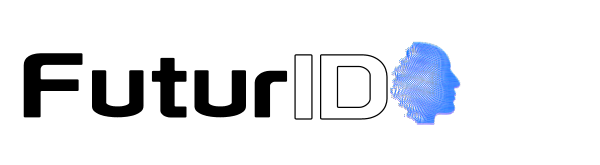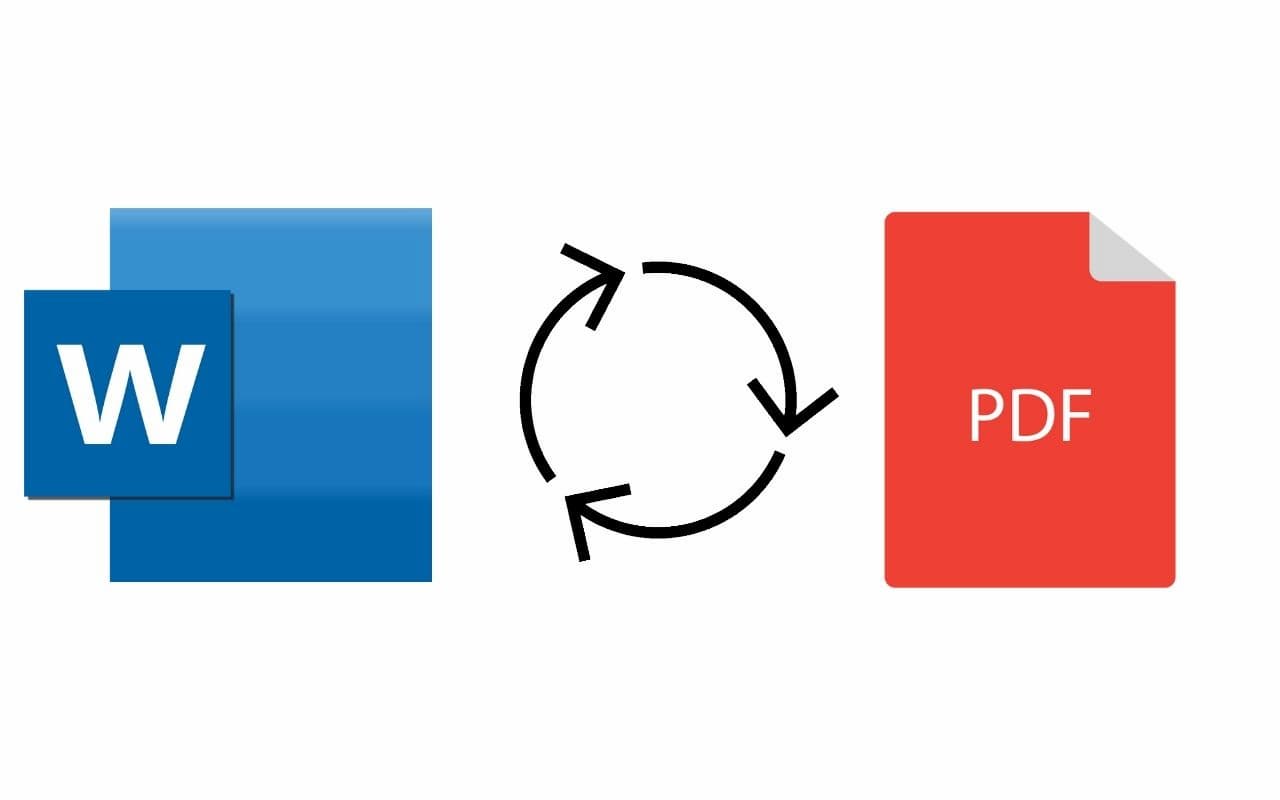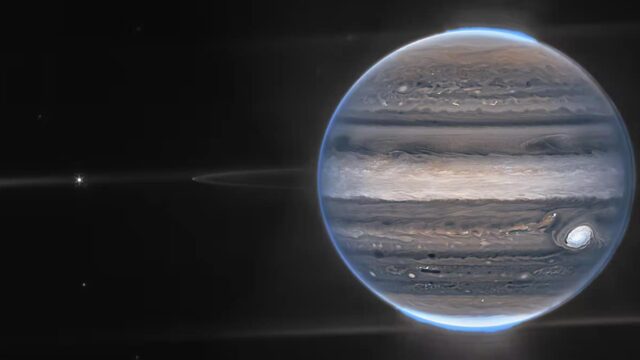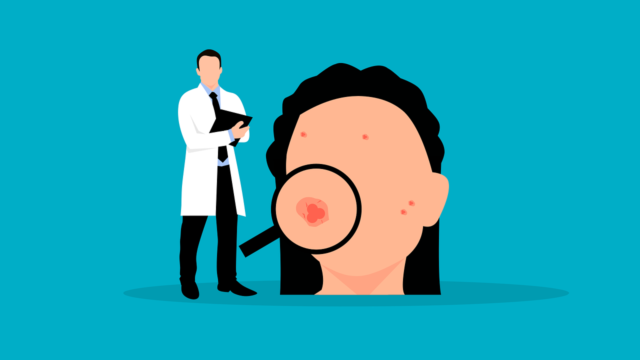In genere oggi i file PDF (Portable Document Format) sono i più diffusi e utilizzati per presentare e scambiare documenti in modo affidabile, indipendentemente dal software, dall’hardware o dal sistema operativo. Sono molto apprezzati proprio perché non necessitano di particolari software per essere visualizzati.
In questa guida andremo a vedere come convertire un file Word in un PDF.
Converti un documento in PDF usando Word
Se sul tuo computer hai la versione desktop di Microsoft Word installata, il modo più semplice per convertire il tuo file Word in un PDF e il seguente:
- Apri il file che desideri convertire;
- Fai clic su “File” in alto a sinistra all’interno della schermata di Microsoft Word;
- Scorri fino alla voce “Salva con nome” e scegli dove salvare il file;
- Clicca sulla freccia del menù a discesa che si trova sul lato destro sotto la casella dl nome del file, ora selezionare “PDF (*.pdf)” dal menu a discesa.
- Dai un nome al tuo file o lascia quello che è già presente e clicca su “Salva“
Ora avrai a disposizione una copia del tuo file Word in formato PDF.
Convertire un file Word in PDF online
Se non hai Word, ma devi convertire un documento che qualcuno ti ha inviato in un PDF, ti consigliamo alcune alternative:
- Sito Web di conversione: ci sono molti siti che offrono la conversione gratuita di documenti Word in PDF. Noi ti consigliamo lo strumento gratuito e veloce di Adobe, davvero facile da usare e rapido nella conversione. Puoi collegarti direttamente tramite questo link.
- Google Drive: se hai un account Google, puoi utilizzare gli strumenti gratuiti che Google mette a disposizione. Ti basta caricare il documento Word su Google Drive, salvarlo come documento Google e successivamente convertirlo in PDF. Funziona abbastanza bene se hai un documento semplice, principalmente di testo, senza molta formattazione, se invece hai un documento del tipo più complesso ti consigliamo di utilizzare lo strumento di Adobe.